O cursor no Windows 10 não é nadafascinante. Ele não reconhece o contexto e, se você usa um papel de parede escuro ou o tema escuro no Windows 10 1809, pode perdê-lo com mais frequência do que se não estivesse. É ainda mais difícil encontrar se você estiver usando um processador de texto ou mesmo um simples editor de texto. Se você deseja melhorar a visibilidade do ponteiro do mouse sem instalar aplicativos de terceiros, verifique as configurações de facilidade de acesso do Windows 10.
Melhorar a visibilidade do ponteiro do mouse
Abra o aplicativo Configurações e vá para o grupo de configurações Facilidade de acesso.

No grupo de configurações Facilidade de Acesso, vá paraa guia Tamanho do cursor e ponteiro. Aqui, você pode alterar a maneira como o ponteiro do mouse interage com o conteúdo da tela e o tamanho do cursor. O controle deslizante que você vê em "Alterar espessura do cursor" permitirá alterar a espessura do caractere de cursor.
Abaixo disso, você pode alterar a cor padrão deo cursor. Você pode configurá-lo para branco ou preto, mas a terceira opção, que altera a cor do cursor, dependendo do elemento por trás dele, é a melhor opção se você tiver problemas de visão. Se o cursor estiver sobre um elemento mais claro, ele ficará preto, facilitando a visualização. Se o cursor estiver posicionado sobre um elemento mais escuro da tela, ele ficará branco.
Você também pode alterar o tamanho do ponteiro, embora haja apenas três tamanhos para escolher.
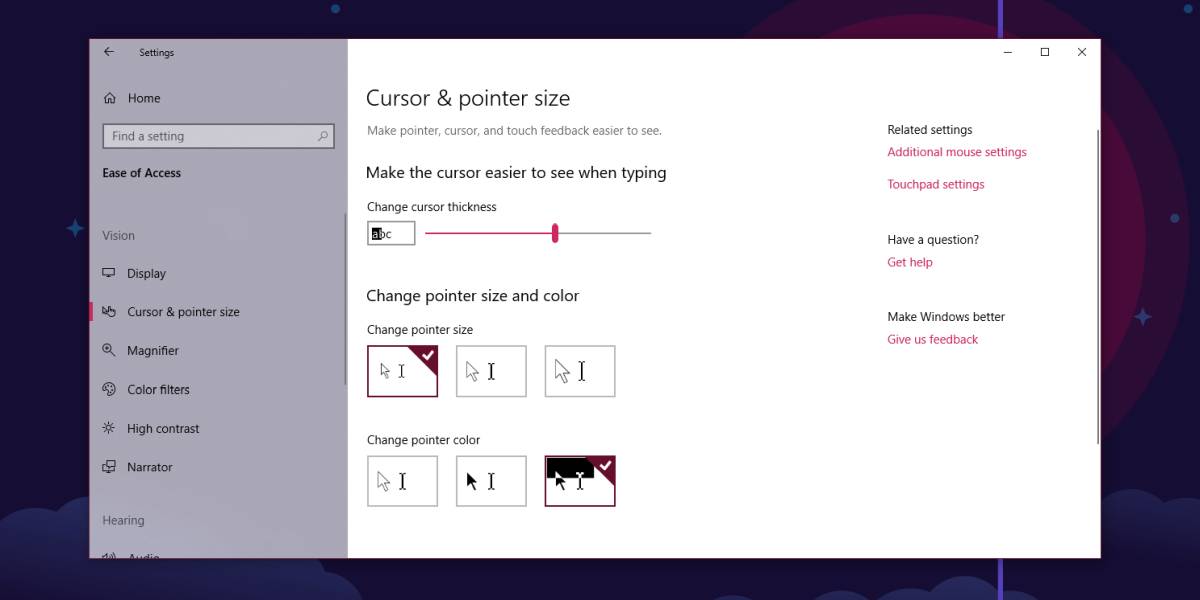
Isso deve melhorar a visibilidade do cursor, no entanto, senão, você ainda tem mais opções para ajudar a melhorá-lo. Retorne à interface principal do aplicativo Configurações e vá para o grupo de configurações Dispositivos. Selecione a guia Mouse e, na parte inferior ou em algum lugar à direita, você verá "Configurações adicionais do mouse". Clique.
É aqui que você pode definir um cursor personalizado. Se as cores e os tamanhos padrão não forem suficientes, você poderá encontrar on-line cursores de alto contraste que ajudarão com deficiências visuais. Pode demorar um pouco até você encontrar um bom conjunto com um conjunto completo ou quase completo de imagens para o cursor. Também devemos avisar que os cursores, a certa altura, foram usados para personalizar as áreas de trabalho para se divertir. Eles incluíam coisas como ponteiros com uma trilha de estrelas ou caracteres que piscavam constantemente. Na época, eles também carregavam vírus; portanto, quando você baixa e instala cursores personalizados, verifique se eles são seguros.




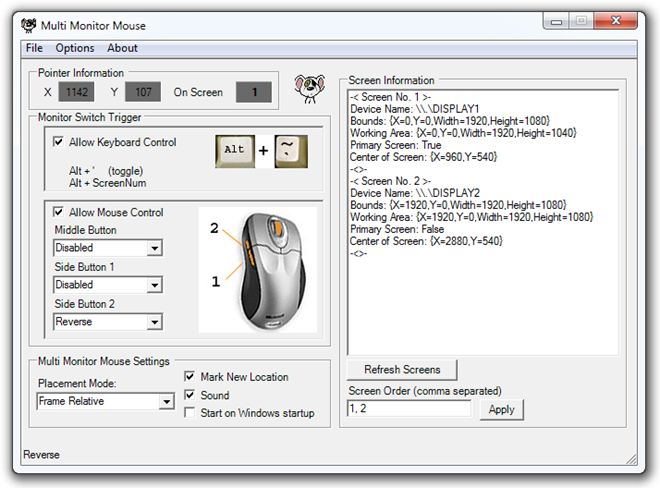







Comentários